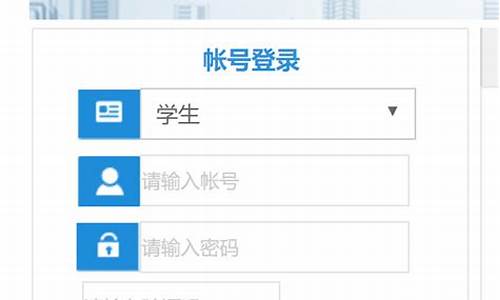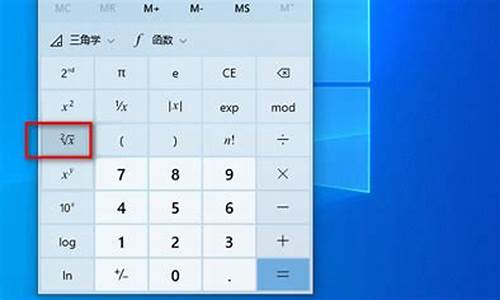电脑系统在哪装好呢,电脑系统装在什么地方
1.装电脑系统哪种方法最好
2.电脑装一件装系统在哪里装好
3.电脑系统到底要下载在哪个盘?
4.电脑正版系统去哪里装好?

步骤如下:
一、准备工作:
1、百度“MSDN我告诉你”,下载一个系统镜像文件。
2、在“百度”下载一个“软碟通”。
3、在“驱动精灵”官网下载一个带网卡驱动的“驱动精灵”。
4、准备一个4G或以上的U盘。
二、做启动盘:
1、安装“软碟通”。
2、插上U盘。
3、打开“软碟通”。
4、点击菜单栏上的“文件”,选“打开”,选择系统镜像文件打开。
5、点击菜单栏的“启动”,然后选“写入硬盘镜像”。
6、点击弹出窗上的“写入”,等待完成。
三、安装:
1、把U盘插在要装系统的电脑上。
2、开机点启动项选择快捷键(根据自己的机型或主板自己上网查一下)。
3、选择U盘选项启动。
4、根据步骤提示安装好系统即可。
四、后期处理:
1、激活系统(使用激活工具或者正版密钥激活)。
2、进入系统后安装带网卡驱动的“驱动精灵”。
3、打开“驱动精灵”,如果没有网卡驱动,一般会提示你安装网卡驱动,选择安装即可。
4、网卡驱动安装完成后,连上网,使用“驱动精灵”下载安装其它驱动。
5、使用“系统更新”或者各种管家、卫士软件更新一下系统补丁。
装电脑系统哪种方法最好
系统安装方式有:
1、硬盘安装硬盘安装方法无需U盘与光盘,下载好系统镜像后把文件解压到除C盘外的其他盘根目录,然后运行解压出来的硬盘安装.exe即可打开安装程序。
2、U盘安装需要准备一个U盘并且下载一个U盘启动盘制作工具(小白一键重装),打开软件插入U盘,点击U盘制作一键制作U盘,U盘启动盘制作好后将下载的系统镜像放到U盘里面,之后把U盘插入需要重装的电脑上,重启电脑按快捷键选择U盘进入PE系统后自动弹出PE装机工具点击右下角的安装系统即可。
3、光盘安装需要准备一个光盘,并且你的电脑有光驱,下载小白重装系统切换到U盘启动界面选择ISO模式,在这里找到你下载的系统镜像文件,点击制作ISO启动盘,制作好后重启电脑按快捷键或BIOS设置光盘启动即可进入系统安装界面,按步骤操作即可完成安装。
扩展资料:
装系统注意事项:
1、如果重装系统并且安装好显卡驱动,但没有将显示器的刷新率调整好,那么长时间使用会让人头晕、眼睛酸胀以及视力下降等。
这是因为显示器工作时默认刷新率为60hz,所以一般15寸CRT调整为800X60075~85HZ,17寸CRT为1024X76875~85HZ,当显示器调整到75HZ以上时,眼睛几乎察觉不到显示器在闪烁。
如果是LCD显示器,则不要超过75HZ,因为LCD和CRT的成像方式不同,CRT是不断刷新画面来使得显示器成像的,而LCD只要改变发光颗粒就能使显示器中的画面动起来,所以刷新率的高低对LCD显示器无任何影响,也不会让人产生疲劳。
2、对于电脑硬件驱动是否已经全部安装或者正确安装,是可以通过我的电脑—属性—硬件—设备管理器,来查看电脑的各项硬件是否全部安装到位,如果设备有问题的话,那该设备前会有一个**的问号或惊叹号。
3、重装系统之后最好不要立即让电脑连接网络,这有可能让刚刚重装系统的电脑感染到病毒。所以重装系统之后最好先安装防火墙以及杀毒软件,然后在连接网络,随后立即升级防火墙与杀毒软件,下载最新的病毒库文件。这样就可以很好保护电脑不受病毒侵袭。
4、GHOST版本的会在安装系统的时候自动安装驱动,适用于大部分型号!对于不常见驱动,没有自动安装的,可以下载驱动精灵安装驱动。
接着把宽带安装好,先安装杀毒软件,在安装常用软件,如:QQ、UC、office等。
安装软件需要先下载,双击下载的文件,按提示即可完成操作,在安装时注意选择安装目录,建议不要选择在系统区(一般为C盘)中(有选择提示,要注意提示)。
电脑装一件装系统在哪里装好
安装计算机系统的常用方法有u盘启动、光盘安装、硬盘安装器等方法。
第一种方法:制作U盘启动盘安装系统。这种方法适合绝大多数的计算机,但也有少数计算机的主板没有USB启动设置,这类型的计算机不能用U盘安装系统的方法来安装系统。
用U盘安装计算机系统的要点:
1、制作启动盘。(Windows7系统用4G U盘,Windows XP系统用2G U盘)下载制作U盘启动盘的软件工具,安装、启动,按提示制作好U盘启动盘。
2、下载一个你要安装的系统文件,压缩型系统文件解压到U盘的GHO文件夹中,ISO型系统文件直接复制到U盘的GHO文件夹中,U盘启动盘就做好了。
3、用U盘安装系统时,向计算机USB接口插入U盘启动盘,开机,按Del键或其它键(视主板类型和计算机型号而确定按什么键)进入BIOS,设置从USB启动 ,再按F10键保存,在弹出的提示框中输入:Y(是),回车。计算机自动启动进入安装系统界面,我们按提示安装系统。
4、安装完成后,拔出U盘,电脑自动重启,点击:从本地硬盘启动电脑,继续完成系统安装。
5、系统安装完成后,重启计算机,开机时再进入BIOS,设置电脑从硬盘启动,再按F10键保存,在弹出的提示框中输入:Y(是),回车。以后我们开机就是从硬盘启动了。
6、安装完系统后,要更新驱动程序。
第二种方法:用硬盘安装器安装系统,这种方法对所有计算机都适用。
用硬盘安装器安装计算机系统的要点:
1、下载XX硬盘安装器到电脑的非系统盘(D、E、F磁盘),下载Windows7或者其它系统文件到非系统盘。
2、启动硬盘安装器,按提示选择计算机文件夹中的系统文件后,一直点击:下一步,重启计算机安装系统。
3、这种安装方法的优点是:不要进入BIOS设置启动,安装步骤简单,适用于才学安装系统的朋友。
第三种方法:用光盘安装系统,这种安装系统的方法,适用于安装有光驱的计算机,没有光驱的计算机是不能用这种方法来安装系统的。
用光盘安装计算机系统的要点:
1、按计算机电源开关开机,向光驱中插入系统安装光盘,点按Del或者其它键(视主板类型和计算机型号而确定按什么键)进入BIOS,找到:BOOT-CD\DVD,设置计算机从光盘启动,再按F10键保存,在弹出的提示框中输入:Y(是),回车。计算机自动重启进入系统安装界面,按提示进行操作直到系统安装完成。
2、系统安装完成后,重启计算机,开机时再进入BIOS,设置电脑从硬盘启动,再按F10键保存,在弹出的提示框中输入:Y(是),回车。以后我们开机就是从硬盘启动了。
3、安装完系统后,更新驱动程序。
电脑系统到底要下载在哪个盘?
依赖于具体硬件配置,如果是比较新的配置,比如intel的7代8代或更新的cpu,建议不要用一键,安装msdn的原版系统比较好,做成U盘安装,如果是比较老的配置,比如4代或更早,大部分一键的系统都可以用。
电脑正版系统去哪里装好?
安装电脑系统时(安装包)放其他盘,电脑系统(就是安装好的系统)放C盘。
1、电脑系统(安装包)就是一个文件,用来安装系统的压缩包,需要放在其他盘区(不能是C盘)。
2、在安装系统的时候 安装程序需要让你选择,系统需要安装在哪个分区的时候,你选择C盘就可以了。
扩展资料
系统软件由操作系统、实用程序、编译程序等组成。操作系统实施对各种软硬件资源的管理控制。实用程序是为方便用户所设,如文本编辑等。编译程序的功能是把用户用汇编语言或某种高级语言所编写的程序,翻译成机器可执行的机器语言程序。
支撑软件有接口软件、工具软件、环境数据库等,它能支持用机的环境,提供软件研制工具。支撑软件也可认为是系统软件的一部分。应用软件是用户按其需要自行编写的专用程序,它借助系统软件和支援软件来运行,是软件系统的最外层。
我觉得是否正版系统跟来源并无关系,而关键的是花钱与不花钱的区别。在正常的销售渠道购买了就是正版,反之则不是。很简单的道理,就好像你在微软官网下的原版ISO镜像,然后用了激活工具激活的,或者是某宝的几块钱密钥,这能是正版么?其实现在来说装系统的“成本”太低了,即便是对电脑不熟悉的朋友在看一些重装系统教程后也能轻松学会。而且也有非常多的方式可选择。如果你是想寻求原版的Windows系统镜像,那也是有非常多的途径的。
按照我的习惯,我会先在TechBench中下载原版的ISO系统镜像文件。当然了MSDN,I
tell
you也是不错的选择。它们都是微软官网ISO的分流镜像网,同属于原版的系统镜像,当然还包括Office镜像的下载。或者你还可以直接在微软官网下载最新版的Windows
10系统镜像,不过你需要改一下浏览器UA标识以便让隐藏的ISO镜像现身。如下图所示。
安装系统有多简单?就好像安装一个软件一般。在你下载好ISO镜像后,你可以直接通过Windows资源管理器来装载镜像,里面有一个Setup的安装程序,直接运行即可进入安装。当然了,这种硬盘安装方式当然是仅限于系统能正常开机的情况了。优点是简单方便,基本就是动动鼠标点几下就能开始安装了。而且你也能根据自身需求来选择是否全新安装操作系统。不过相对U盘重装来说效率就比较低了。
而安装完成之后,自然就是考虑激活的问题了。这也是开头所说的问题,正版与否的区别就在这里了。对于激活来说就更是小意思了,现在市面上就有很多的数字权利激活工具,如HWIDGEN。顾名思义就是永久激活的了,不会像KMS服务器一样有180天循环。即便再次重装也具备再次自动激活的特性。就好像我这台电脑一样,是微软原版ISO镜像安装,用的HWIDGEN永久激活,但抱歉的是它并非正版。
声明:本站所有文章资源内容,如无特殊说明或标注,均为采集网络资源。如若本站内容侵犯了原著者的合法权益,可联系本站删除。